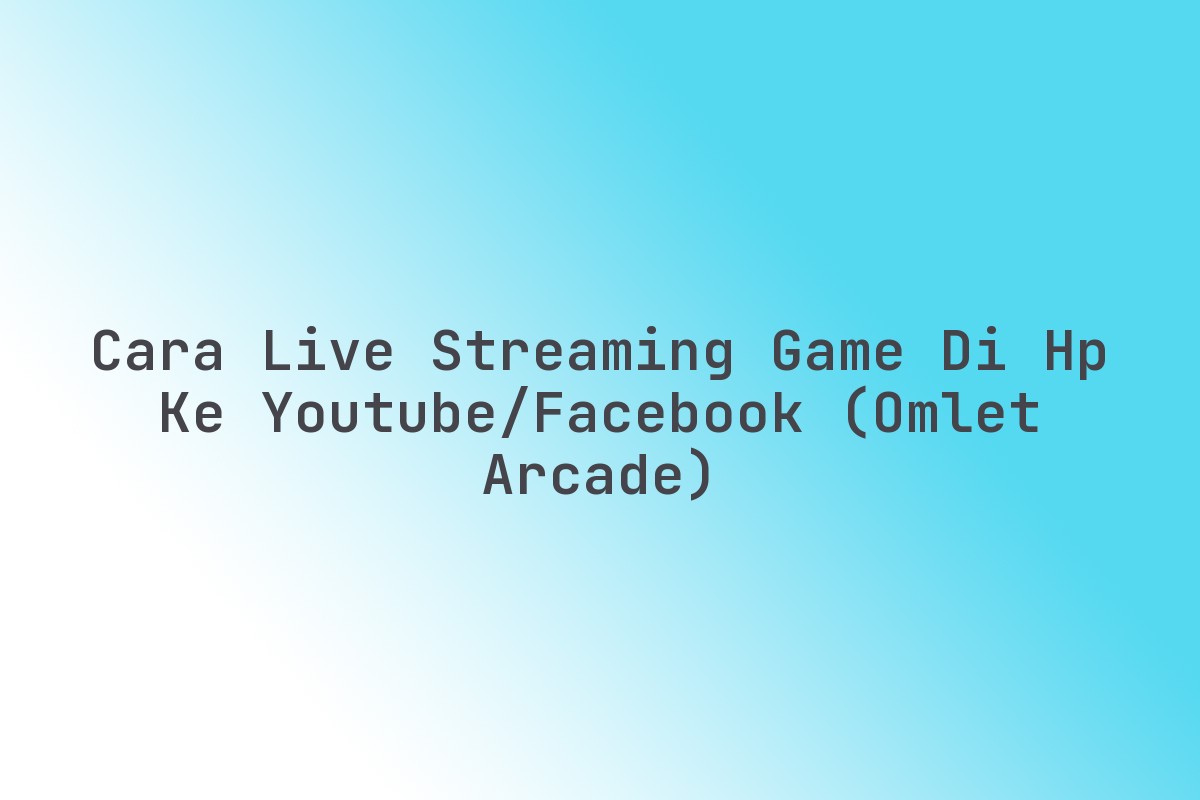Apakah Anda sering merasa ingin berbagi momen epic saat bermain game di HP langsung ke teman-teman di YouTube atau Facebook, tapi bingung bagaimana caranya? Atau mungkin sudah mencoba tapi hasilnya kurang memuaskan?
Jangan khawatir! Anda tidak sendirian. Banyak calon streamer mobile menghadapi tantangan yang sama. Kabar baiknya, ada solusi yang sangat praktis dan powerful yang akan membuka jalan Anda untuk menjadi streamer game mobile profesional: Omlet Arcade.
Mengenal Omlet Arcade: Gerbang Utama Anda ke Dunia Live Streaming Game HP
Sebelum kita menyelam lebih dalam, mari kita pahami apa itu Omlet Arcade. Secara sederhana, Omlet Arcade adalah aplikasi serbaguna di HP Anda yang dirancang khusus untuk mempermudah proses live streaming game.
Aplikasi ini memungkinkan Anda menyiarkan langsung gameplay dari ponsel Anda ke platform-platform populer seperti YouTube, Facebook, Twitch, atau bahkan komunitas Omlet Arcade itu sendiri, hanya dengan beberapa tap.
Saya sendiri sudah sering menggunakan dan merekomendasikan Omlet Arcade karena antarmukanya yang ramah pengguna, fitur-fiturnya lengkap, dan performanya yang stabil. Ini benar-benar game-changer bagi para gamer mobile!
1. Mengapa Live Streaming Game di HP itu Penting dan Menjanjikan?
Di era digital ini, live streaming bukan lagi sekadar hobi, melainkan sebuah peluang emas. Terutama jika Anda bermain game mobile yang sedang naik daun seperti Mobile Legends, PUBG Mobile, atau Free Fire.
Ada banyak alasan mengapa Anda harus mempertimbangkan untuk memulai live streaming:
-
Membangun Komunitas dan Koneksi
Bayangkan Anda memiliki tempat di mana para penggemar game bisa berkumpul, berbagi tips, dan bahkan bermain bersama. Live streaming membuka pintu untuk interaksi real-time yang personal dan menyenangkan.
Pengalaman saya, penonton sangat menghargai streamer yang responsif dan mau berinteraksi langsung. Ini bukan hanya tentang game, tapi juga tentang membangun persahabatan.
-
Meningkatkan Keterampilan Bermain Game Anda
Saat Anda tahu sedang disiarkan, Anda cenderung bermain lebih fokus dan strategis. Feedback dari penonton juga bisa jadi masukan berharga untuk meningkatkan gameplay.
Saya sering melihat streamer belajar banyak dari saran penonton mereka, terutama saat menghadapi boss atau tantangan sulit.
-
Potensi Monetisasi dan Karir
Seiring waktu, dengan jumlah penonton dan komunitas yang solid, Anda bisa membuka peluang monetisasi melalui iklan, donasi, endorsement, atau bahkan sponsorship.
Ini adalah jalan yang banyak ditempuh oleh gamer profesional saat ini. Jadi, siapa tahu Anda adalah bintang streaming selanjutnya!
2. Persiapan Awal Sebelum Streaming: Checklist Anti-Gagal ala Pro
Sebelum tombol ‘Go Live’ ditekan, ada beberapa persiapan penting yang tidak boleh Anda lewatkan. Persiapan yang matang adalah kunci kelancaran streaming Anda.
-
Koneksi Internet yang Stabil dan Kuat
Ini adalah fondasi utama. Pastikan Anda memiliki koneksi Wi-Fi yang stabil atau data seluler yang kuat (minimal 4G dengan sinyal penuh).
Jangan sampai tiba-tiba putus di tengah momen seru. Pengalaman saya, Wi-Fi rumah dengan kecepatan upload minimal 5-10 Mbps sudah cukup ideal untuk streaming kualitas 720p.
-
Perangkat HP yang Optimal
Pastikan HP Anda memiliki daya baterai yang cukup (disarankan sambil di-charge), ruang penyimpanan yang memadai, dan tutup aplikasi latar belakang yang tidak perlu.
Ini akan membantu mencegah lag, panas berlebih, dan memastikan performa game maksimal. Saya sering mengecek notifikasi update aplikasi sebelum live agar tidak mengganggu.
-
Audio yang Jernih (Headset/Earphone dengan Mic)
Suara Anda adalah identitas Anda. Gunakan headset atau earphone yang dilengkapi mikrofon untuk suara yang lebih jernih dan minim noise.
Hindari mengandalkan mic bawaan HP jika Anda ingin suara berkualitas. Pernah saya mencoba streaming tanpa headset, hasilnya suara game bercampur dengan suara sekitar, sangat tidak nyaman untuk penonton.
-
Matikan Notifikasi yang Mengganggu
Ini krusial! Nonaktifkan notifikasi dari aplikasi lain seperti WhatsApp, Instagram, atau email. Anda tentu tidak ingin notifikasi chat pribadi muncul di tengah siaran, bukan?
Masuk ke mode ‘Do Not Disturb’ atau ‘Jangan Ganggu’ adalah trik jitu yang selalu saya pakai.
3. Panduan Langkah Demi Langkah Live Streaming Game dengan Omlet Arcade
Nah, ini dia bagian yang paling Anda tunggu-tunggu! Mari kita mulai petualangan streaming Anda dengan Omlet Arcade.
-
Instalasi dan Registrasi Akun Omlet Arcade
Pertama, unduh aplikasi Omlet Arcade dari Google Play Store (untuk Android) atau App Store (untuk iOS).
Setelah terinstal, buka aplikasi dan ikuti langkah-langkah untuk membuat akun baru. Anda bisa mendaftar dengan email atau akun Google/Facebook Anda.
-
Memberikan Izin Aplikasi
Omlet Arcade akan meminta beberapa izin, seperti akses mikrofon, kamera, penyimpanan, dan izin untuk “tampil di atas aplikasi lain” (display over other apps).
Pastikan Anda memberikan semua izin yang diperlukan agar aplikasi bisa berfungsi optimal dan merekam gameplay serta suara Anda.
-
Mengatur Tujuan Streaming (YouTube/Facebook)
Di aplikasi Omlet Arcade, cari ikon ‘plus’ (+) di bagian bawah layar, lalu pilih ‘Go Live’.
Anda akan diminta memilih game yang ingin Anda stream. Setelah itu, pilih platform tujuan Anda, seperti YouTube atau Facebook. Anda mungkin perlu login dan menghubungkan akun platform tersebut dengan Omlet Arcade untuk pertama kalinya.
Pengalaman saya, proses menghubungkan akun ini sangat mudah dan cepat, cukup ikuti petunjuk di layar.
-
Pengaturan Kualitas dan Overlay Streaming
Sebelum live, Anda akan melihat beberapa opsi pengaturan. Ini penting:
- Kualitas Streaming (Resolusi & Bitrate): Pilih resolusi yang sesuai dengan koneksi internet Anda. Untuk pemula, 720p pada 30fps dengan bitrate sekitar 2000-3000 kbps adalah pilihan yang aman dan memberikan kualitas gambar yang baik.
- Audio: Pastikan mikrofon aktif dan volume game diatur dengan baik.
- Overlay: Omlet Arcade menawarkan berbagai overlay (frame, logo, atau notifikasi) yang bisa mempercantik tampilan stream Anda. Manfaatkan fitur ini untuk branding personal.
- Facecam: Jika ingin menampilkan wajah Anda, aktifkan fitur facecam.
Saya sendiri seringkali mencoba beberapa pengaturan kualitas sebelum live ke publik. Jangan ragu bereksperimen!
-
Mulai Streaming!
Setelah semua diatur, tekan tombol ‘START’ atau ‘GO LIVE’ yang biasanya berwarna merah. Omlet Arcade akan mulai merekam dan menyiarkan gameplay Anda.
Anda akan melihat overlay Omlet Arcade di layar game Anda yang menunjukkan durasi streaming dan jumlah penonton. Dari sini, Anda bisa berinteraksi dengan chat dan memantau status streaming.
4. Mengoptimalkan Kualitas Streaming Anda: Trik Jitu ala Pro
Kualitas visual dan audio adalah daya tarik utama. Berikut beberapa trik untuk membuat stream Anda tampak profesional.
-
Pilih Resolusi dan Bitrate yang Tepat
Ini adalah keseimbangan antara kualitas visual dan performa internet Anda. Resolusi yang lebih tinggi (misalnya 1080p) membutuhkan bitrate yang lebih besar dan koneksi internet yang lebih cepat.
Jika koneksi Anda kurang prima, lebih baik pilih 720p. Daripada streaming nge-lag di 1080p, lebih baik lancar di 720p. Pengalaman saya, penonton lebih suka stream yang lancar daripada kualitas super tinggi tapi putus-putus.
-
Pencahayaan yang Baik (Jika Ada Facecam)
Jika Anda menggunakan facecam, pastikan wajah Anda cukup terang. Gunakan ring light atau pencahayaan alami dari jendela.
Wajah yang jelas membuat interaksi terasa lebih personal dan menarik. Saya pernah streaming dengan pencahayaan seadanya, hasilnya wajah saya terlihat gelap dan kurang ekspresif.
-
Manfaatkan Fitur Overlay Omlet Arcade
Omlet Arcade menyediakan berbagai overlay gratis dan berbayar. Gunakan ini untuk menambahkan sentuhan profesional, menampilkan nama sosial media Anda, atau bahkan menampilkan donasi secara real-time.
Ini adalah cara mudah untuk membuat stream Anda terlihat lebih menarik dan branded tanpa perlu software editing yang rumit.
-
Uji Coba Audio Anda
Sebelum live, lakukan perekaman singkat atau tes streaming ke akun pribadi Anda. Pastikan suara game tidak terlalu kencang dan suara Anda terdengar jelas.
Tidak ada yang lebih mengganggu penonton selain suara audio yang tidak seimbang. Saya selalu memastikan mic saya berfungsi dengan baik sebelum live.
5. Interaksi dengan Penonton: Kunci Komunitas yang Hidup
Live streaming adalah pengalaman dua arah. Jangan hanya bermain game, berinteraksilah dengan audiens Anda!
-
Sapa Penonton dan Respons Chat
Aktiflah menyapa setiap penonton yang masuk dan berusaha menjawab pertanyaan mereka. Memanggil nama mereka akan membuat mereka merasa dihargai.
Bayangkan saja jika Anda sedang berbicara sendiri tanpa ada yang merespons, tentu kurang semangat, kan? Seringkali saya melihat streamer yang interaktif memiliki penonton yang lebih loyal.
-
Ajak Diskusi atau Bertanya
Ajak penonton untuk berbagi pendapat tentang game yang Anda mainkan, strategi, atau bahkan topik lain yang relevan.
Ini memancing interaksi dan membuat mereka merasa menjadi bagian dari pengalaman Anda.
-
Tetap Positif dan Energik
Antusiasme Anda menular! Tunjukkan semangat saat bermain, bahkan ketika kalah sekalipun. Aura positif akan menarik lebih banyak penonton.
Senyum, tawa, dan komentar yang hidup akan membuat stream Anda lebih menyenangkan untuk ditonton.
Tips Praktis Menerapkan Cara Live Streaming Game di HP ke YouTube/Facebook (Omlet Arcade)
Untuk memastikan Anda sukses memulai, berikut adalah beberapa tips praktis yang bisa langsung Anda terapkan:
- Lakukan Tes Streaming Pribadi: Sebelum live ke publik, coba streaming ke akun pribadi atau akun YouTube/Facebook yang hanya Anda yang bisa lihat. Ini untuk menguji pengaturan, kualitas audio, dan video.
- Siapkan Judul dan Deskripsi yang Menarik: Tulis judul yang jelas dan deskripsi yang informatif dengan keyword yang relevan agar mudah ditemukan.
- Konsisten dalam Jadwal: Usahakan streaming pada jam-jam yang sama setiap hari atau minggu. Ini membantu penonton mengetahui kapan harus kembali.
- Promosikan Stream Anda: Bagikan link stream Anda di media sosial lain seperti Instagram atau Twitter beberapa saat sebelum Anda live.
- Gunakan Earphone Saat Bermain: Selain untuk audio yang jernih, earphone juga membantu Anda fokus pada game tanpa gangguan suara sekitar.
- Jangan Takut Memulai: Kualitas stream akan meningkat seiring pengalaman. Jangan tunggu sempurna untuk memulai.
FAQ Seputar Cara Live Streaming Game di HP ke YouTube/Facebook (Omlet Arcade)
Berikut adalah beberapa pertanyaan umum yang sering muncul seputar live streaming game di HP menggunakan Omlet Arcade:
Q: Apakah Omlet Arcade sepenuhnya gratis?
A: Ya, fitur dasar Omlet Arcade untuk live streaming ke YouTube/Facebook sebagian besar gratis. Namun, ada fitur premium seperti langganan “Omlet Plus” yang menawarkan overlay eksklusif, kualitas streaming lebih tinggi, dan bebas iklan.
Q: Bisakah saya streaming ke dua platform sekaligus (misal YouTube dan Facebook)?
A: Dengan fitur standar, Anda hanya bisa memilih satu platform tujuan per sesi streaming. Untuk streaming ke multi-platform secara bersamaan, Omlet Arcade biasanya menawarkan fitur ini sebagai bagian dari langganan premium mereka.
Q: Mengapa streaming saya sering nge-lag atau putus-putus?
A: Ini biasanya disebabkan oleh koneksi internet yang tidak stabil atau kurang kuat, spesifikasi HP yang kurang memadai (terlalu panas atau RAM penuh), atau pengaturan kualitas streaming yang terlalu tinggi.
Coba turunkan resolusi atau bitrate, tutup aplikasi latar belakang, dan pastikan HP Anda memiliki sinyal internet yang baik.
Q: Apakah Omlet Arcade boros baterai dan membuat HP cepat panas?
A: Ya, aplikasi live streaming memang cenderung menguras baterai dan membuat HP lebih cepat panas karena bekerja keras. Disarankan untuk streaming sambil mengisi daya dan bermain di ruangan ber-AC atau dengan kipas pendingin eksternal untuk HP.
Q: Apakah saya membutuhkan HP dengan spesifikasi tinggi untuk live streaming?
A: HP dengan spesifikasi menengah ke atas (misalnya RAM 4GB ke atas, prosesor gaming) akan memberikan pengalaman streaming yang lebih baik dan stabil. Namun, Anda masih bisa memulai dengan HP spek standar dengan mengatur kualitas streaming ke resolusi yang lebih rendah.
Kesimpulan: Wujudkan Mimpi Jadi Streamer Mobile Anda Sekarang!
Live streaming game di HP Anda ke YouTube atau Facebook dengan Omlet Arcade bukanlah hal yang rumit. Dengan panduan mendalam ini, Anda kini memiliki semua informasi dan trik yang dibutuhkan untuk memulai.
Ingatlah, perjalanan setiap streamer dimulai dari langkah pertama. Jangan biarkan keraguan menahan Anda. Bangun komunitas, tunjukkan skill Anda, dan nikmati setiap momen interaksi dengan penonton.
Jadi, tunggu apa lagi? Ambil HP Anda, unduh Omlet Arcade, dan mulailah petualangan live streaming Anda hari ini. Dunia maya menunggu Anda!